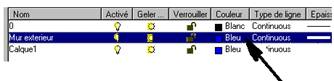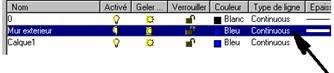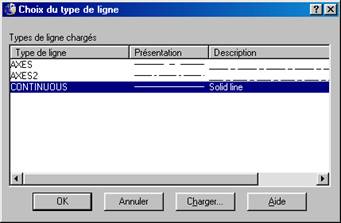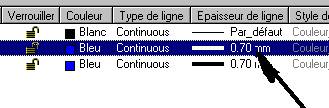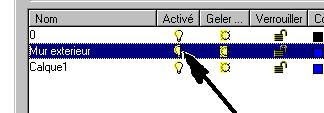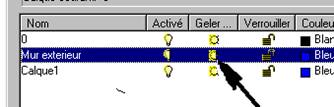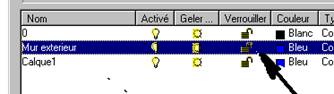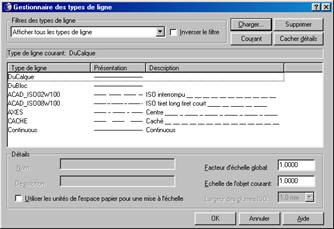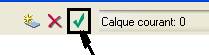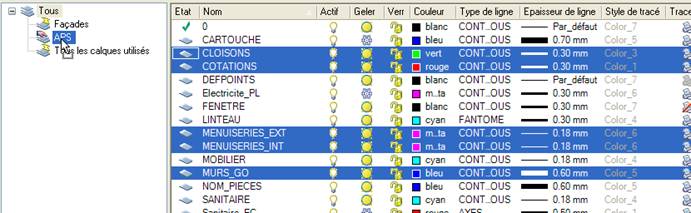| Exercice |
|
Retour sommaire |
LECON 06 : Gestion des calques et lignes
Pour des projets complexes, il est intéressant d'utiliser des calques pour y placer les différents objets.
La commande CALQUE permet de créer des calques, de les activer ou les désactiver, de leur associer un type de ligne et une couleur, de les verrouiller ou les déverrouiller, de les geler ou les libérer, d'en présenter la liste et de rendre un calque courant.
- 1.2 - Comment créer un
calque ?
La commande ci-dessous permet d'obtenir la boîte de dialogue des calques.
|
Icône |
Commande : |
Menu : |
|
|
CALQUE |
Format<<calques… |
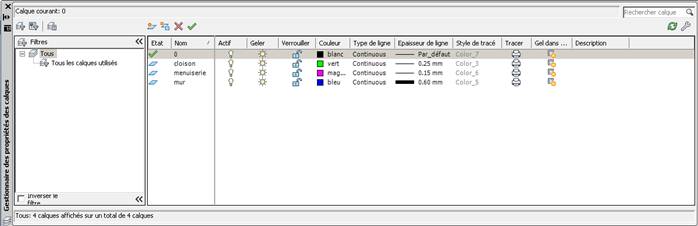
Pour créer un calque, il suffit de cliquer sur
"Nouveau" ou ![]() et de lui donner un nom.
et de lui donner un nom.
Il faut ensuite lui attribuer différentes propriétés.
|
-1- |
Couleur : Cliquer sur la couleur comme ci-contre Choisir une couleur. (0 à 255) L'utilité des couleurs est de mieux visualiser des objets et d'avoir un dessin plus esthétique au tirage. Attention, les couleurs n'ont pas le même effet selon que le fond est blanc ou noir On peut choisir d'autres couleurs en cliquant sur l'onglet "True Color" |
|
|
-2- |
Type de ligne : Cliquer sur le type de ligne comme ci-contre Choisir le type de ligne (axe, continuous, … ) S'il n'y a pas de ligne, cliquer sur "Charger" Choisir le type de ligne désiré. Les lignes sont prévues pour les dessins utilisant le cm
comme unité. |
|
|
-3- |
Epaisseur de ligne : Cliquer sur l'épaisseur de ligne comme ci-contre Choisir une épaisseur pour le tracé. Exemple : Le calque "mur extérieur" pourra avoir des lignes de 0.7mm La valeur par défaut peut se changer en ouvrant la boite
de paramètre des épaisseur de ligne (clique droit sur |
|
|
-4- |
Activé : Ceci permet de cacher un calque. Attention, un calque courant peut être inactif. Dans ce
cas, on peut dessiner mais les objets sont invisibles. |
|
|
-5- |
Geler : Ceci permet de geler un calque |
|
Rem : Il n'y a que peu de différence entre geler et activer. Elle se situe seulement au niveau de la régénération des dessins. Les objets d'un calque inactivé sont régénérés alors que ceux d'un calque gelé ne le sont pas (gain de temps).
|
-6- |
Verrouiller : Ceci permet de verrouiller un calque. Les objets ne peuvent pas être modifiés Très utile pour la commande "Etirer" |
|
|
-7- |
Tracer : Permet d'interdire l'impression des objets du calque |
|
L'utilisation des calques demande une bonne préparation des dessins.
D'autres options seront traitées dans les chapitres concernant l'impression.
| Retour sommaire | Haut de Page |
A
propos des échelles de lignes.
Les lignes sont prévues pour être dessinées en mm ou cm. Si on dessine en mètre, il faut appliquer une échelle globale à ces lignes.
|
Icône |
Commande : |
Menu : |
|
|
TYPELIGNE |
Format<<Type de
ligne… |
|
Dans la case Pour un dessin en mètre, il suffit de changer le facteur
d'échelle global des lignes (voir annexe 02) |
Attention, il ne faut pas cocher la case :
"Utiliser les unités de l'espace…" sinon les lignes sont mises à
l'échelle dans les présentations
|
Astuces :
-1- Définir un calque "construction" qui sera non-imprimable et dans lequel on tracera les lignes de construction.
-2- N'utiliser le calque "O" que pour les constructions de blocs (symboles) et les objets provisoires.
-3- Préférer la commande "geler" à celle "activer".
-4- Dessiner toujours les entités avec les propriétés "Ducalque"
| Retour sommaire | Haut de Page |
- 1.3 - Travailler dans un
calque
Pour dessiner dans un calque, il faut le rendre courant
1ère
méthode
|
Icône |
Commande : |
Menu : |
|
|
CALQUE |
Format<<calques… |
|
Sélectionner un calque et cliquer sur "Courant" ou double clique sur le nom du calque |
|
2ème
méthode
|
|
Dans la barre d'outil "Propriétés des objets", cliquer sur le nom du calque que l'on veut rendre courant |
|
3ème
méthode
|
Icône |
Commande : |
Menu : |
|
|
_ai_molc |
Format<<outils
de calque<<Rendre le calque de l'objet courant |
Sélectionner un objet appartenant au calque que l'on veut rendre courant.
| Retour sommaire | Haut de Page |
- 1.4 - Utilisation
des filtres
Avec le gestionnaire de calques, il est possible de créer des filtres selon des critères de propriétés (calques gelés, de même couleur,...) ou selon un groupe de calque.
1 Filtre
de propriétés
|
|
Cliquer sur l'icône ci-contre |
|
|
|
|
|
|
|
|
Dans la définition de filtre, choisir des critères de filtre |
|||
|
|
|||
|
|
|||
|
|
Ici, on demande de filtrer les calques qui commencent par M et le calque 0, ceux qui sont actifs et qui possèdent des lignes continues. |
||
| Retour sommaire | Haut de Page |
2 Filtre
de groupe
|
|
Cliquer sur l'icône ci-contre |
|
|
|
|
|
|
|
|
|
|
Donner un nom au filtre. exemple : APS |
|
|
|
|||
|
Se placer sur Tous, choisir les calques que l'on veut mettre dans ce filtre et les faire glisser dans le dossier |
|||
|
|
|||
|
|
|||
| Retour sommaire | Haut de Page |